网络连接环境的软件安装(仅 MF4370dn)
最近更新 : 19-Dec-2008
发行编号 : 8200335400
解决方法
- 下列操作步骤使用 Windows XP Professional 的示例画面来说明。
- 画面可能因操作系统以及打印机驱动程序的类型和版本而异。
- 对于 Windows 2000/XP/Server 2003/Vista/Server 2008,请以管理员身份登录安装软件。
- 请在各画面中单击画圈的按钮进入下一步操作。
- 请确认本机电源已打开。
- 请确认网络电缆已连接到本机。
- 请确认已将 IP 地址分配到本机。
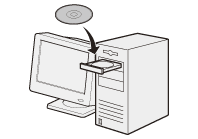
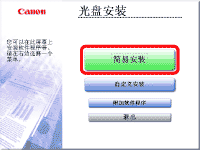
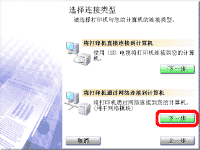
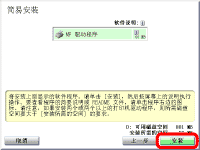
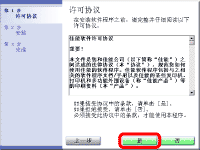
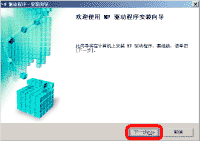

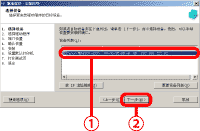
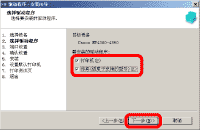
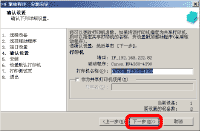
- 在 Windows 2000/XP/Server 2003/Vista/Sever 2008 中共享打印机时,请选择 [用作共享打印机]。如有必要,可改变共享打印机的名称。如果想要设置将运行驱动程序的操作系统,请单击 [要添加的驱动程序] 安装替代驱动程序,以便通过网络在客户电脑上安装驱动程序。
- 此画面中显示的本机名称因所用型号而异。
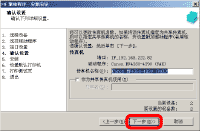
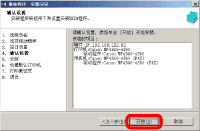
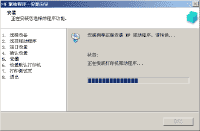
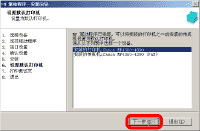
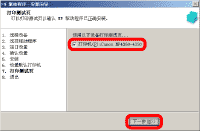
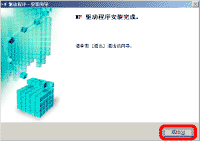
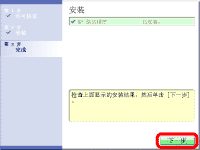
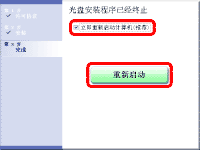
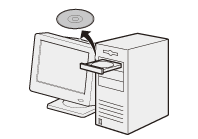
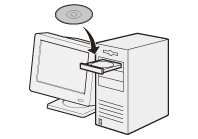
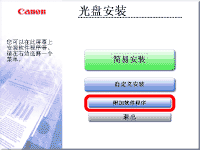
- 如果未显示光盘安装画面,请单击 Windows 任务栏上的 [开始] -> [我的电脑]。Windows Vista:单击 Windows 任务栏上的 [开始] -> [电脑]。Windows 2000:双击 Windows 桌面上的 [我的电脑]。右键单击光盘图标并选择 [打开],然后双击 [MInst] ([MInst.exe])。
- 若要在 Windows Server 2008 上安装 Color Network ScanGear,请单击 Windows 任务栏上的 [开始] -> [电脑] -> 右键单击光盘图标并选择 [打开] -> [Color_Network_ScanGear] -> [驱动程序] -> 双击 [安装] ([Setup.exe]),然后进行步骤 4。
- 请注意,视语言而定,画面上可能不出现 [附加软件程序]。如果遇到这种情况,请通过以上步骤启动 Color Network ScanGear ,然后进行步骤 4。
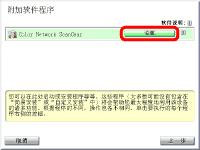
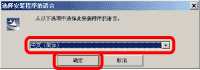
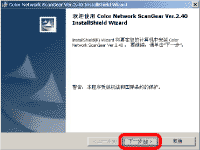
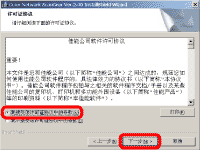
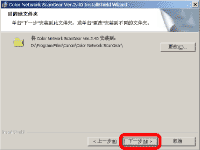
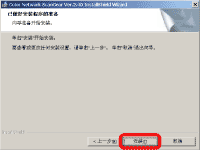
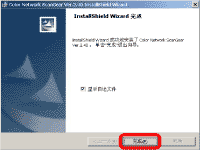
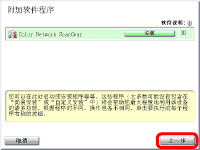
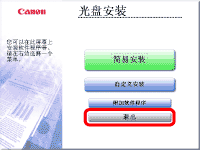
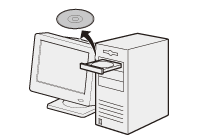


























































































 返回
返回
 打印
打印
 分享
分享








 京公网安备 11010502037877号
京公网安备 11010502037877号